JDK环境变量的设置
Posted zwz178
tags:
篇首语:本文由小常识网(cha138.com)小编为大家整理,主要介绍了JDK环境变量的设置相关的知识,希望对你有一定的参考价值。
2018-07-21
其实JDK环境变量的设置远没有网上讲的那么难,
只需要简单的几步。
首先,先下载jdk,注意不是jre,因为jdk本身就已包含jre,所以,无需。
现在提供下载地址:http://www.oracle.com/technetwork/java/javase/downloads/index.html
或是我的老师的一个地址:http://210.34.148.91:9999/TPlatform/index.csp
里面直接找到软件下载,里面有jave ee学习的基本所有组件,欢迎下载。
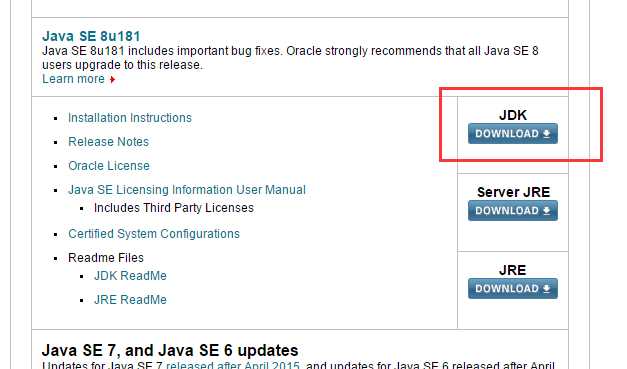
一般8的一般就够了,不够,也随你,也许10也可以。
然后,下载后,执行安装过程。
具体的安装过程见这个:
https://jingyan.baidu.com/article/6dad5075d1dc40a123e36ea3.html
其实,这里面需要你注意的只是两个地方:

注意,里面会有两个地方让你选择安装地址,第一个是jdk的安装地址,第二个是jre的安装地址
请一定要将这两个地方分开,放在两个指定的文件夹之中
类似于这样:
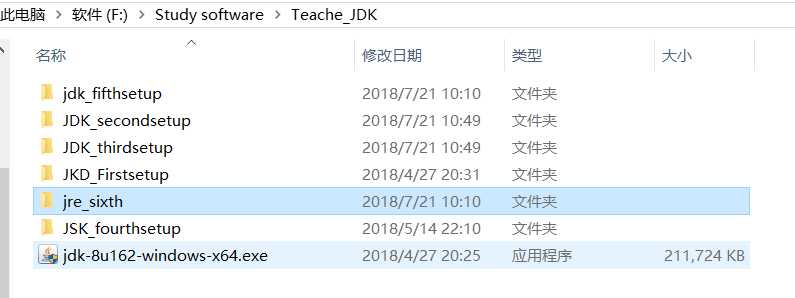
我安装了三次,所以,就有三套这样的东西了,
注意里面的 third ,fouth就是我本机的jdk ,jre,另外四个还未删掉
接下来就是,环境变量的设置:
第一:
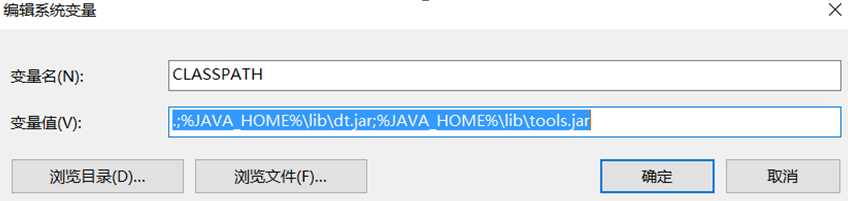
.;%JAVA_HOME%libdt.jar;%JAVA_HOME%lib ools.jar
直接copy这个东西进去
第二:
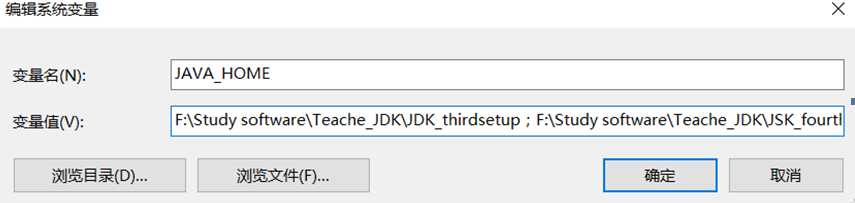
这里面有两个地址:
F:Study softwareTeache_JDKJDK_thirdsetup;
F:Study softwareTeache_JDKJSK_fourthsetup
这里一个是jdk的地址
一个是jre的地址
只要新建这个JAVA_HOME即可
第三:
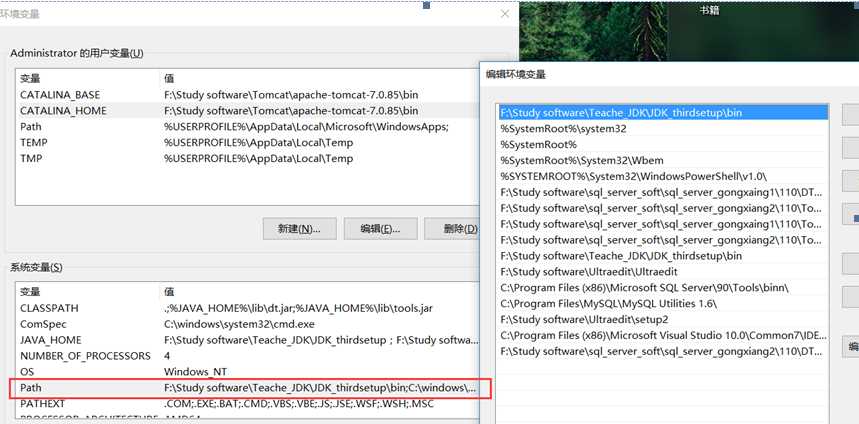
这里,就是在path里把jdk的地址放入即可。
这样,经过这三步,基本就可以了。
你可以
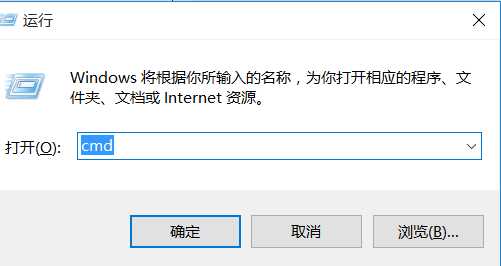
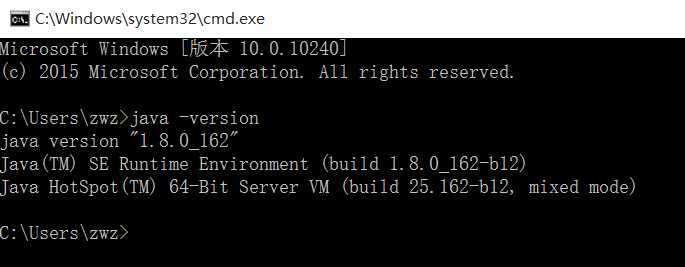
测试一下,如果显示上面的内容,就完成环境变量的设置了,至此,完成。
很容易吧!
如果有人需要tomcat的安装的,欢迎评论,我也抽点时间写一下噢!
以上是关于JDK环境变量的设置的主要内容,如果未能解决你的问题,请参考以下文章